查看集群内工作负载情况
如果您需要监控工作负载的资源使用情况,可以前往容器洞察中的工作负载页面查看。该页面提供了指定集群下所有工作负载的综合信息,以及单个工作负载的详细监控数据,包括CPU/内存使用率、网络流入/流出速率、磁盘使用率等。
功能入口
- 登录UCS控制台。
- 在左侧导航栏中选择“容器智能分析”,在“容器洞察 > 集群总览”页面的集群统计列表中,单击集群名称,选择“负载”。
页面呈现了所有工作负载的综合信息,如需深入了解单个工作负载的监控情况,可单击工作负载名称,进入该工作负载的“概览”页面,通过切换“Pod列表”、“监控”页签查看相应内容。
查看集群内工作负载列表
工作负载列表中包含工作负载名称、状态、实例个数(正常/全部)、命名空间、镜像名称、CPU使用率,以及内存使用率等信息。
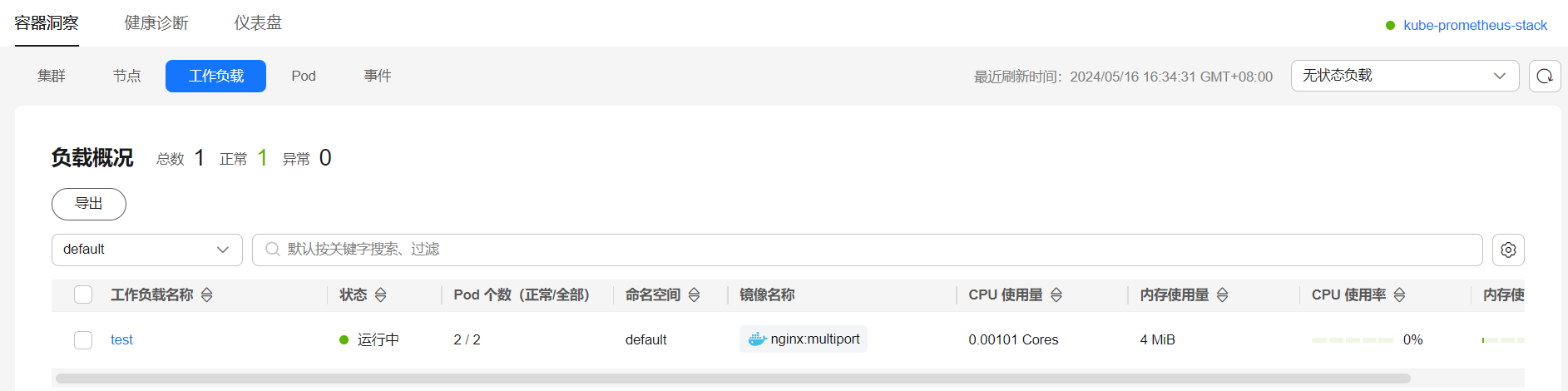
您可以利用页面右上角的命名空间和工作负载类型,以及列表上方的工作负载名称、状态和命名空间进行筛选,快速定位所需的工作负载。
在列表的右上角,您可以单击 按钮来导出全部工作负载数据,或者选择部分工作负载进行导出,此时仅导出所选中的数据。导出的文件为“.xlsx”格式,文件命名中包含时间戳。
按钮来导出全部工作负载数据,或者选择部分工作负载进行导出,此时仅导出所选中的数据。导出的文件为“.xlsx”格式,文件命名中包含时间戳。
查看集群内工作负载详情
在工作负载列表中,单击需要查看详情的工作负载名称,进入该工作负载的详情页面,通过切换“概览”、“Pod列表”和“监控”页签查看相应内容。
|
词条 |
词条描述 |
|---|---|
|
概览 |
单击工作负载名称,进入工作负载的“概览”页面。
|
|
Pod列表 |
Pod列表中包含了实例名称、状态、命名空间、实例IP、所在节点、重启次数、CPU申请/限制、内存申请/限制,以及CPU和内存使用率等详细信息。 您可以通过在列表上方按照实例名称、状态、命名空间、实例IP和所在节点进行筛选,快速找到需要的实例。 在列表的右上角,您可以单击 单击实例名称可以查看实例的详细监控数据。更多相关内容,请参见查看集群内Pod情况。 |
|
监控 |
在此处,您可以方便地查看工作负载在近1小时、近8小时、近24小时以及自定义时间段内各维度资源的使用情况。 如需查看更多监控信息,请单击“查看全部仪表盘”,跳转至“仪表盘”页面,相应指导请参见仪表盘。 |







